


我们大家都知道win7系统中有32位和16位颜色,一些小伙伴都会设置32位颜色,这样色彩更加丰富,但是一些小伙伴想要设置16位的颜色,这样操作起来更加快捷,下面小编给大家分享一下Win7系统中设置16位色的操作方法,一起接着往下看吧。
Win7系统中设置16位色的方法:
第一步:首先鼠标右键点击win7桌面的空白处,在弹出的右键菜单选择“屏幕分辨率”选项。
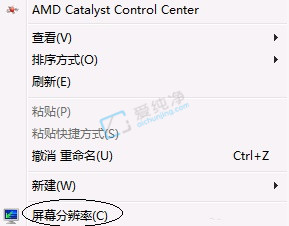
第二步:在打开的屏幕分辨率窗口中,下拉找到右下角的“高级设置”点击进入。
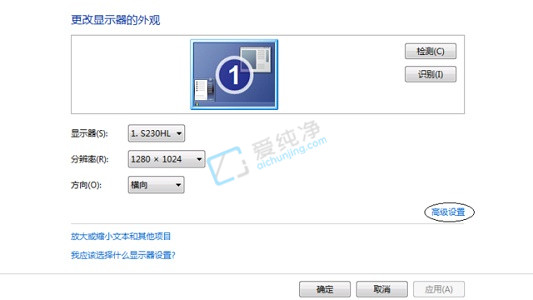
第三步:在打开的属性窗口中,点击上方“监视器”选项卡。
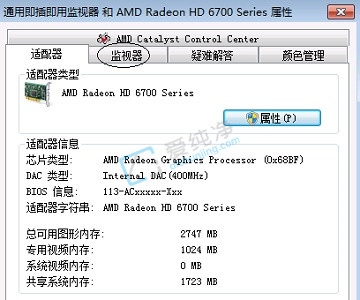
第四步:在监视器选项卡里面就可以在下方更改16位颜色了。
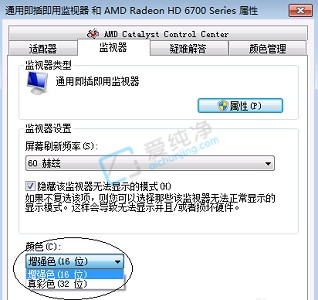
以上就是Win7系统中设置16位色的方法步骤了,大家可以根据以上步骤操作,更多精彩资讯,尽在爱纯净。
| 留言与评论(共有 0 条评论) |